Hogyan hozzunk létre a hibák kijavítását a böngésző, Google Chrome, Opera
Hogyan kell beállítani a helyes helyesírási hibák Google Chrome, Opera? Ki a legnépszerűbb böngészők és népszerű eszköz automata helyesírás ellenőrzését, és hogy be van ágyazva brauzer.Prosto ezt a funkciót be kell vonni a böngésző, mert ki van kapcsolva, és aktiválni kell. A Chrome böngésző, akkor beállíthatja a vizsgálatot az alábbiak
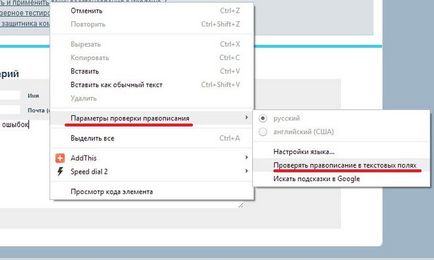
Azt is ott azonnal adja meg a nyelvet, amelyen szeretné nyomon követni a helyesírási és helyesírási szöveget. Ha a kívánt nyelv nem szerepel a listán, akkor add hozzá ehhez vyberite- „Language Settings”
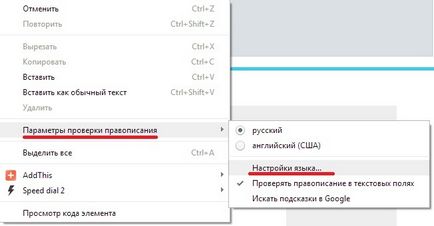
Amikor az ablak megnyílik, kattintson a Hozzáadás!
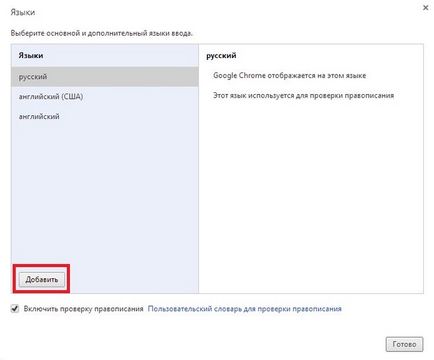
Ha minden szükséges beállításokat. akkor minden elírt szó automatikusan pirossal aláhúzva alatti böngészőt.
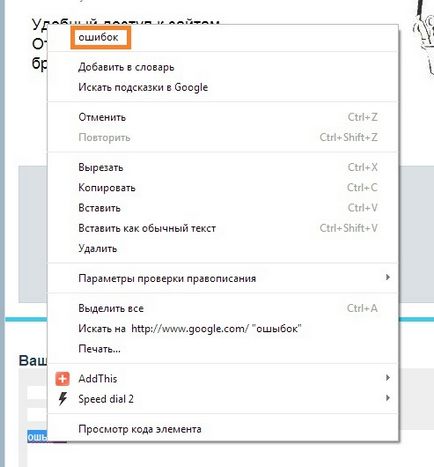
Az Opera böngésző összes beállítás hasonló a beállításokat a böngésző Chrome!
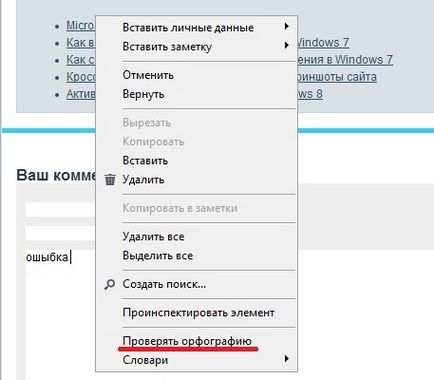

Végül kitaláltam a hibájából a számítógép, minden könnyebb sehol. Kiderül valahogy, a lehetőségek ellenőrizze a helyesírást szöveget angolul jelenik meg, hogyan történt -ponyatie sincs. Lehet, hogy valaki anélkül, hogy kihasználtam a PC. Javított, tegye az ellenőrzést a magyar szöveget egy kattintás a jobb egérgombbal, itt hagyott ez az ablak:
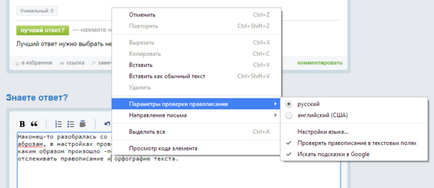
Én az Opera böngészőt. Így beszélni fogok a példáját.
Először is, menjünk be tinktúrák. Ehhez kattintson a menü ikonra a bal felső sarokban, vagy megnyomja a billentyűkombinációt Alt + P. Ezt követően áll a bal oldali menüből válassza ki a böngésző.
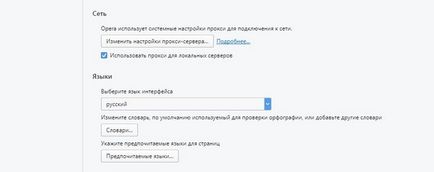
Keresse tétel nyelvek Szótár gombra. A gomb megnyomásával válassza ki a kívánt szótárt, és a mi esetünkben - a magyar. Megjegyzés: A „Ezzel a nyelv Helyesírás-ellenőrzés” a jelölőnégyzetet, és a „Helyesírás-ellenőrzés bekapcsolása”. És minden készen áll. Ezután a szavak írott hibákat piros színnel kiemelve.
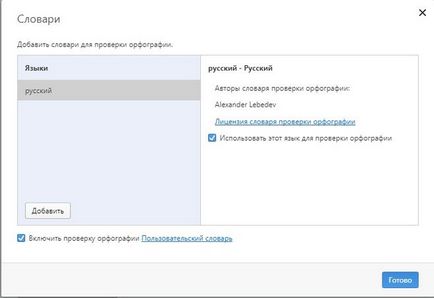
Ha a szöveg kattintson a jobb egérgombbal, akkor a menüpont is megjelenik a nyelvi beállításokat.